В заключительной части данной серии уроков Вы узнаете, как используя геометрию персонажа создать платье и чулки. Также, в конце урока мы создадим дополнительные складки и детали при помощи скульптинга.

Создание одежды (подготовка)
Включите отображение Base Body dress в окне Outliner:

Увеличьте немного его масштаб (S):

Теперь скройте из виду все, кроме Base Body Dress, чтобы было удобнее работать с ним:

Перейдите на вид спереди, режим Wireframe, режим редактирования, выделите половину меша и удалите ее:
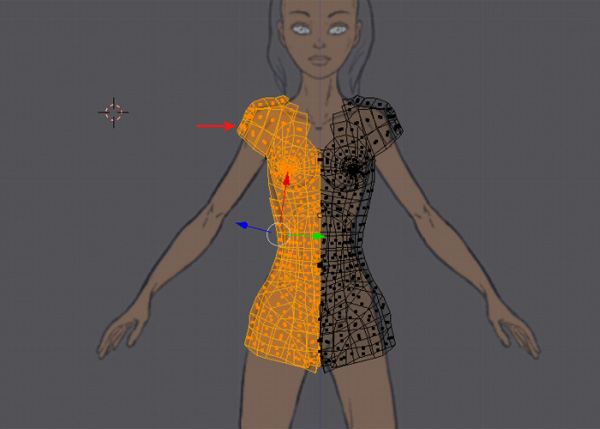
В режиме выделения ребер проэкструдируйте рукав один раз:

Примените модификатор Mirror:

Выделите 3 указанные грани в области груди и удалите их:

Отрегулируйте вершины в центре груди как показано на изображении:

Теперь необходимо удалить лишние детали в области живота:

Выделите указанные ребра и удалите их (X — Dissolve):

Если переключится в режим выделения вершин, Вы увидите множество лишних вершин. Выделите их все и снова удалите через команду X — Dissolve, чтобы удалились лишь вершины, а не ребра:

После удаления всех лишних вершин у нас получится упрощенный меш с которого можно приступить к созданию платья. Осталось изменить всего пару деталей:

В режиме выделения граней выделите указанные грани:

Удалите их:

Включите отображение тела девушки:

Выделите указанные ребра и подразделите их:

После разделения опустите вершины немного вниз:

Проэкструдируйте грани один раз:

Выделите внутреннее кольцо ребер:

Проэкструдируйте грани как показано на изображении:
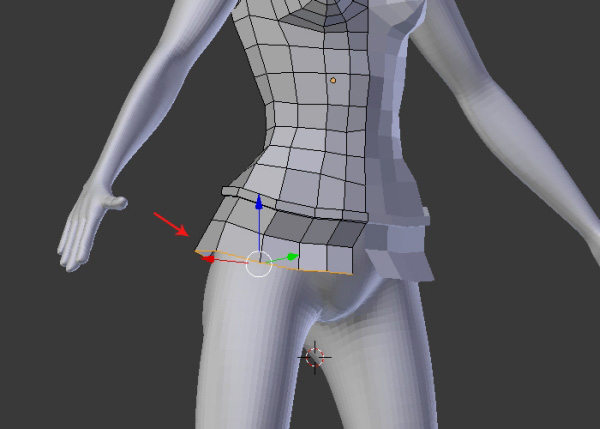
Продолжайте экструдировать до тех пор, пока не добьетесь нужной Вам длины. Затем выровняйте крайние вершины:

Добавление деталей
Выделите грани как на изображении:

Продублируйте их, сделайте отдельным объектом и уменьшите его немного:

Не снимая выделения с граней проэкструдируйте их:

Выделите грани в области воротника:

Проэкструдируйте воротник один раз:

Таким же способом проэкструдируйте рукав:

Создание чулков
Скройте все, кроме ног:

Выделите одну ногу и удалите ее. Затем примените модификатор Mirror:


Измените верхнюю часть ноги, чтобы создать придать форму чулкам:

Включите отображение ног и увеличьте немного чулки, чтобы они были поверх их:

Удалите пальцы:

Отрегулируйте форму ступни, чтобы она была похожа на ногу в чулке:


Моделируем рюшики
Выделите указанные ребра и подразделите их дважды:


После подразделения разведите вершины как показано на изображении:

Получится должно примерно следующее:

Выделите указанные ребра и подразделите их один раз:

Затем выделите верхние два кольца ребер и подразделите их 3 раза:


Выделите верхнее кольцо и опустите его немного вниз:

Выделите указанные грани и используя инструмент Extrude Individual экструдируйте их:

После экструдирования, с помощью масштабирования придайте им следующую форму:

Таким же способом проэкструдируйте нижние грани:


Также процедура для следующий граней:


В итоге результат должен выглядеть примерно так:

Увеличиваем детализацию для скульптинга
Используя инструмент Loop Cut and Slide увеличьте детализацию меша:


Увеличьте количество подразделений модификатора до 3:

Перейдите в режим скульптинга:

Выберите кисть F Smooth:

Отрегулируйте радиус и силу воздействия кисти:

С помощью данной кисти разладьте платье в необходимых местах:

Для асимметричного скульптинга нужно применить модификатор Mirror. Перейдите в объектный режим, выставите уровень подразделения равным 0 и примените модификатор Mirror:

Перейдите в режим редактирования:

Если после применения модификатора у Вас остались не соединенные вершины, то объедините их с помощью Alt + M:

Снова установите уровень подразделения равный 3, переключитесь в режим скульптинга и добавьте дополнительные складки:

Для создания определенных форм одежды Вам могут потребоваться различные кисти. Здесь уже экспериментируйте с ними добиваясь желаемого результата:

На этом серия уроков по созданию персонажа в Blender завершена! Надеюсь она Вам понравилась!
Привет всем, спасибо за уроки. Сделал пока быстрый вариант, без складок и рюшек на одежде)
Отлично получилось.
Добрый день! Добавил текстуры, для платья использовал velvet шейдер, для чулков velvet шейдер в миксе с glass шейдером, для кожи 2 diffuse шейдера красного и желтого цветов в миксе с толикой glossy шейдера, волосы hair шейдер и в глазах тестура зрачка с радужной оболочкой. Есть вопрос: мне показалось что сглаживание съехало на частях одежды после применения другого цвета, на т.н. оборках (делал путем выделения отдельных областей и применения к ним другого материала).
Да ну… Сглаживание из-за материала не съезжает (:smile:)
Проблемы были до создания материала, либо такая настройка материала/света.
Не спорю) А брови, полутон из волос между кожей и прической, нужно сделать с помощью частиц?
Да, с помощью частиц будет лучше всего.
Хорошо, попробую! Спасибо за ответ)
Это… прекрасно *_*
а где можно взять текстуры для глаз?
Вот, например.
Спасибо за урок!!
а будет урок с ригом для даной модели ?
Вряд ли…
Спасибо за урок! Очень познавательно, много нового узнал!
То-же самое, только волосы частицами попробовал сделать.
сделано на основе урока
ну как вам оцените
скажите что не так
где исправить
Рука в локте в глаза бросается. А так вроде норм.
Сделав полную модель по всем урокам, обнаружил, что она годится только для статичного рендера в лучшем случае. Анимировать или что-то с ней делать нельзя, это просто статуя — в топологии очень много ошибок, столько, что анимационные студии даже отказались их комментировать и исправить это не представляется возможным. Проще сделать заново по другим урокам. В частности, вот по этому. Фото — модель по вашим урокам.
http://cgcookie.com/blender/cgc-courses/modeling-the-female-body-course/
Зачем же было делать данную модель, если нужен персонаж для анимации? (:smile:)
Достаточно было посмотреть на финальный результат и понять, что это не то, что Вам нужно.
Для ригга совсем по другому создаются персонажи (как Вы уже поняли).
Да и в уроке нигде не сказано, что можно потом его анимировать.
Привет! Как только я узнал, что эта модель не для анимации, я сразу прекратил его дальнейшее изучение. Пожалуйста, скиньте ссылку, где показывают моделирование персонажа для анимации.
создавал с этогоже референта
так надо было сказать, что модель будет ущербной. Или ты сам не знал?
Отвечу на оба вброса в одном месте (ради экономии времени).
«Конвертировать текст в видео? Совсем школота озверела»
Гражданин! Попрошу Вас более не выражаться в подобной манере. Вы оскорбляете посетителей данного сайта. Этого делать нельзя даже если бы давали повод, чего в данном случае нет.
«так надо было сказать, что модель будет ущербной»
Ущербная модель?! Да Вы ничего не смыслите, сударь… Нет ни малейшего желания Вам что-то объяснять.
Уходите.
ЕЕ МОЖНО МОДЕЛИРОВАТЬ!!!!!!!!!!!!!!!!!!!!!!!!!!!!!!!!!!!!!!!!!!!!!!!!!!!!!!!!!!!!!!!!!!!!!!!!!!!!!!!!!!
я ее за анемировал!!!!!!!!!!!!!!!!!! даже половые губы , показать?
Добрый день, Артём! Благодарю за огромный труд, много нового подчерпнул в искусстве моделирования! Вопрос: данный персонаж нельзя анимировать из-за модификатора mirror? Или из-за чего? И второе — в этой серии уроков часто идёт избавление от треугольников. Это какой то подводный камень? Спасибо!
1) Анимировать можно (модификатор же можно применить), но данный меш для этого не создавался. Это статичная модель и для анимации необходима другая топология.
2) Да, треугольники чаще всего зло. Чтобы объяснить целая статься нужна, но если коротко, то плохо подразделяются (особенно на изгибах) и плохо ведут себя при той же анимации (но не всегда).
Артём,скажите пожалуйста,а какая топология нужна для анимируемого персонажа? И если можно, поделитесь уроками.
https://blender3d.com.ua/modelirovaniye-nizkopoligonalnogo-dinozavra-v-blender/
спасибо за серию уроков (:joy:)
Спасибо за урок.Этого персанажа я не моделил смог только вот это и то с другово туториала.
P.S. вместо тела юви сфера.
Здравствуйте!
Очень интересный урок, обязательно нужно будет посмотреть полную серию. ))
Подскажите как правильно делать одежду для анимации, пробовал делать ее поверх модели но столкнулся с проблемой ведь весы нужно будет задавать и для обьекта и для одежды, модификатор Shrinkwrap не помогает т.к. сделан немножко не для этого, единым вариантом вижу обрезание модели в месте где будет одежда и оставление только одежды, но это неправильно. Возможно Вы знаете как это делается на самом деле. Спасибо!
Можно использовать как по верх, так и просто одежду. Лишь бы результат был удовлетворительным. Лучше по верх.
Спасибо!
Буду думать как это реализовать без ручной перенастройки весов одежде.(:wonder:)
а здесь есть урок по созданию глаз и зубов?
у меня получилось ее моделировать
была вот такой , стала другой, можно ее анимировать! можно
хотите покажу как Я, ей половые губы анимировал)))
Давай прекращай это безобразие. Все и так уже все поняли. Будет что-то пошлое — просто удалю, без обид.
Это сайт с уроками по Blender, а не с «клубничкой».
окей ,понял! спасибо за уроки!!
вот одеть бы ее! только незнаю как? дайте сылку
Досмотри все части.
Финиш!
Надо будет попробовать в Cycles сделать…
Подскажите как покрасть персонажа ?
спасибо
Спасибо Артем, классный метод сборки персонажа.
Если бы еще урок был по изменению сетки полигонов из высокополигонального в низкополигональный мешь, для последующего вставления костей и тексуры запеченой из высокодетализированного перса.
?
Как создать одежду, когда я делал персонажа через MAKE HUMAN?
А возможно создать одежду на человека с нуля, а не копировать части тела и изменять? Точнее, что будет быстрее и качественнее?
Возможно! А быстрее и качественнее будет то, что сделается быстрее и качественнее. У всех с этим по разному, я думал это очевидно…
Я просто ещё не делал ни разу одежду. Так что ещё не очень представляю как легче
Добрый день. Спасибо за урок. Вот и моя куколка
я так понял до конца терпения не хватает у многих добраться!
Ну вот, наконец-то доделал эту серию уроков, вот такая получилась барышня. Как всегда спасибо за интересные уроки.
Здесь я — школьник программист у которого нет бачей на дизайнера для своего ААА прожекта. Ха. Как будто отсутствие дизайнера останавливало таких как я. Время стать дизайнером-программистом. Вызов принят. Ожидайте…..
Вот у меня такой вопрос: я сделал эту модельку (правда с другого чертежа но это ни на что не влияет), но она не реагирует на скелет(кости не сгибаются), единственное что делает моделька перемещается вместе со всем скелетом. Наверно стоит добавить что скелет после соединения тоже стал парализованным и не сгибается. Что делать? Как заставить модельку (да и сам скелет) сгибаться?